Se você preferir usar um estúdio diferente do Bundle, veja Configurar estúdios de transmissão externos.
O estúdio de transmissão da VTEX é chamado de Bundle. Neste artigo, você aprenderá como configurar todas as definições necessárias em nossa solução de estúdio nativa.
Estúdio de streaming
Para acessar o estúdio no Admin VTEX e iniciar uma transmissão ao vivo, acesse a seção Estúdio de streaming na página Informações do evento:

Para ativar os campos, o evento deve ser iniciado para ficar com o status
Ao vivo.
Esta seção tem as seguintes configurações:
- Copiar convite: ao clicar neste botão, um link é gerado e copiado para que você possa enviá-lo a influenciadores ou hosts. Ao abrir o link e o administrador permitir a entrada deles no estúdio, os convidados poderão ligar ou desligar suas câmeras e microfones, bem como ver o chat dentro do estúdio. No entanto, eles não terão acesso a outras ações, conforme explicado na seção My studio (Meu estúdio).
- Acessar: redireciona para a página Device settings (Configurações do dispositivo) no estúdio Bundle, onde é possível gerenciar câmeras, fazer upload de recursos gráficos, iniciar/encerrar a transmissão, entre outras ações. Essa configuração é restrita a administradores do estúdio de transmissão.
Os administradores que utilizam o botão Acessar são redirecionados para a página Device settings do Bundle, onde podem selecionar a câmera e o microfone que desejam usar e efetuar testes para garantir que tudo está funcionando corretamente.
Com o link do convite, os hosts e convidados poderão entrar no estúdio depois que o acesso for aprovado por um administrador.
Aprovação do administrador para a entrada de convidados no estúdio
Para que pessoas externas (como influenciadores) tenham acesso ao estúdio, elas precisam da aprovação de um administrador. Essa medida aumenta a segurança da loja e permite que o lojista tenha maior controle do evento.
Para permitir que uma pessoa externa acesse o Bundle, siga os passos abaixo:
- Como administrador, compartilhe com o convidado o link de convite para o estúdio de streaming.
- O convidado acessa o link e solicita acesso ao estúdio.
- No Bundle, o administrador vê que o convidado está aguardando sua aprovação na página My Studio:
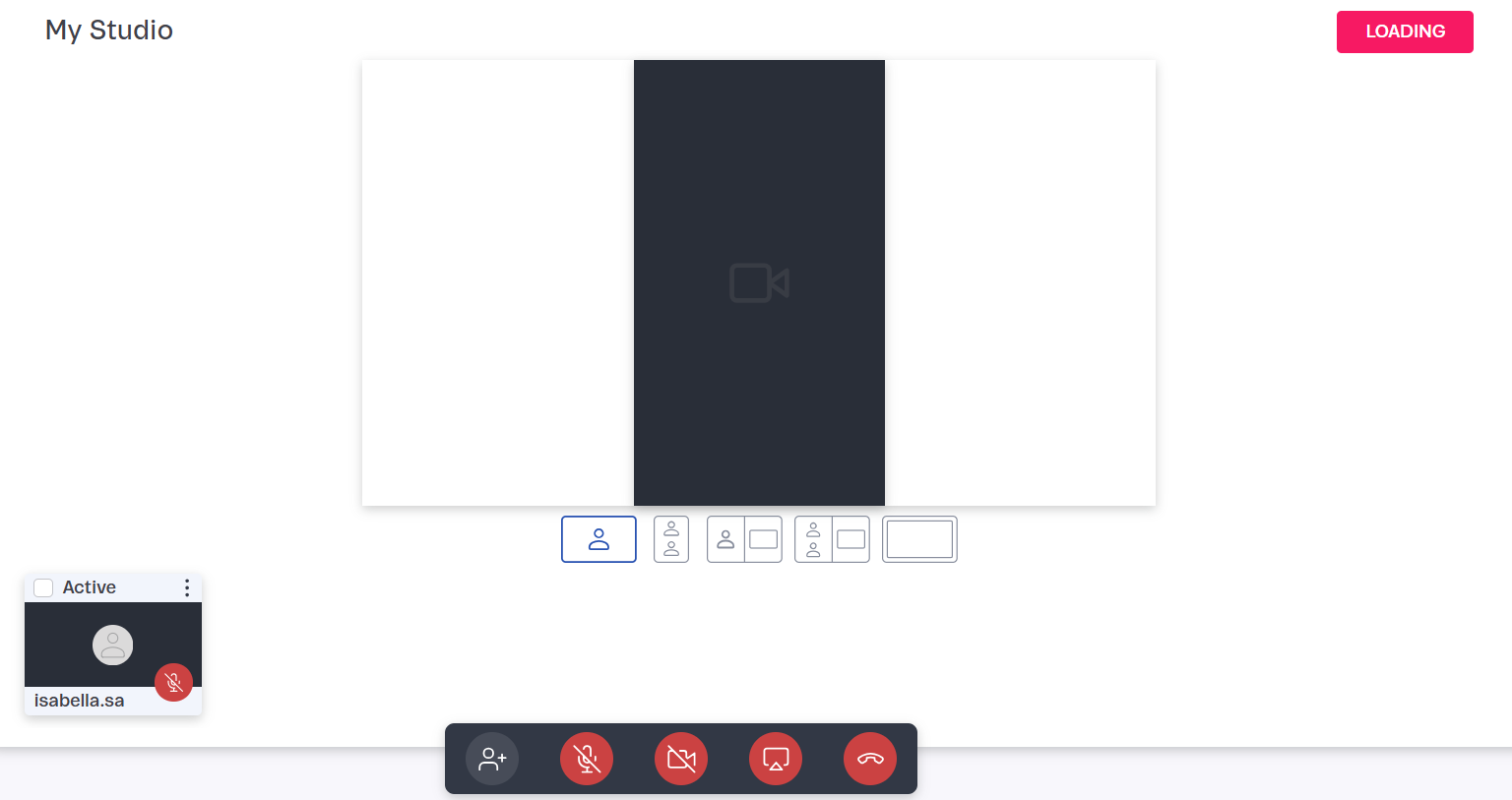
- O administrador pode escolher uma das opções abaixo:
Approve: permite que o convidado entre no estúdio.Deny: recusa a solicitação do convidado de entrar no estúdio.
- Ao escolher uma das opções, uma mensagem de confirmação é exibida, respectivamente:
- {Nome do convidado} has been approved.
- {Nome do convidado} has been denied.
Se o acesso do convidado for negado e ele achar que foi um erro, ele pode clicar em Try again para tentar novamente:
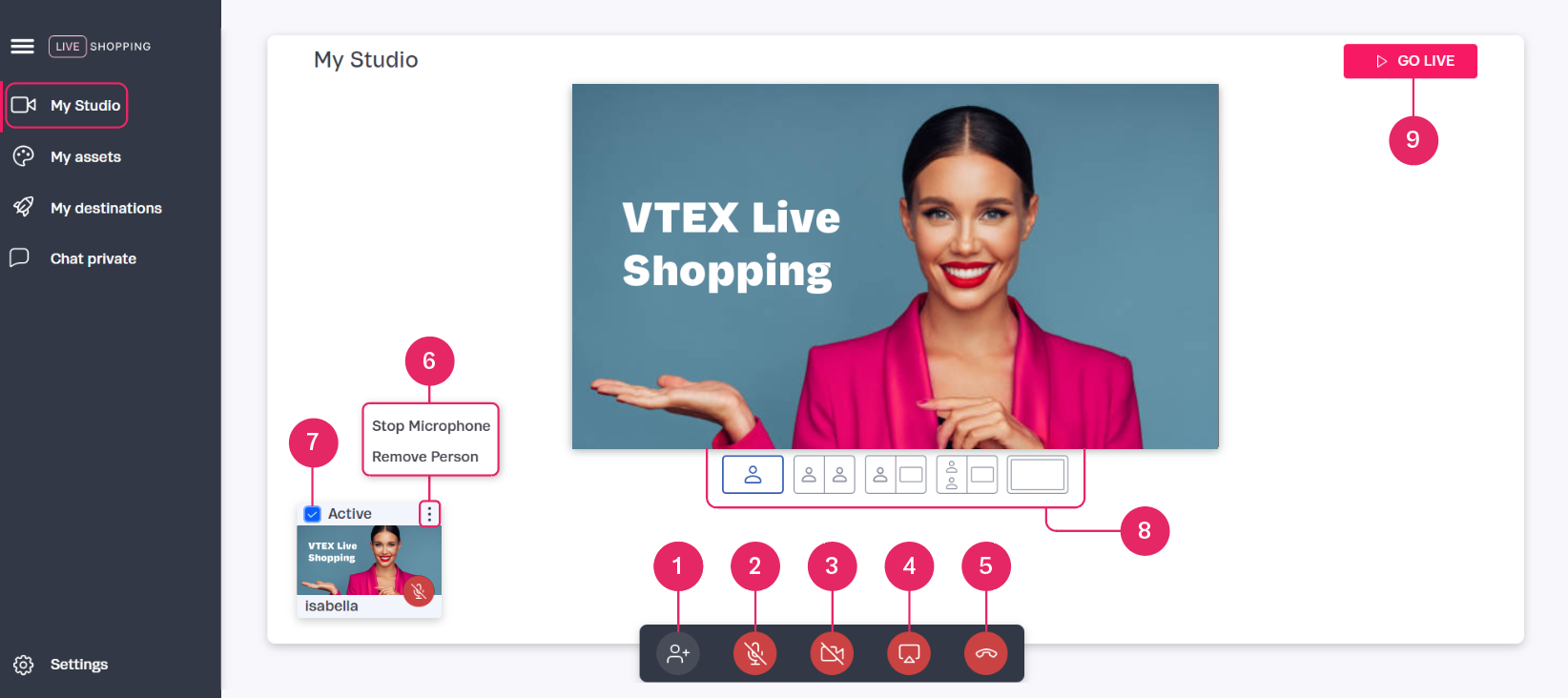
No entanto, se o pedido for negado uma segunda vez, será necessário aguardar cinco minutos antes de tentar novamente. Esse tempo será exibido na página com uma contagem regressiva:
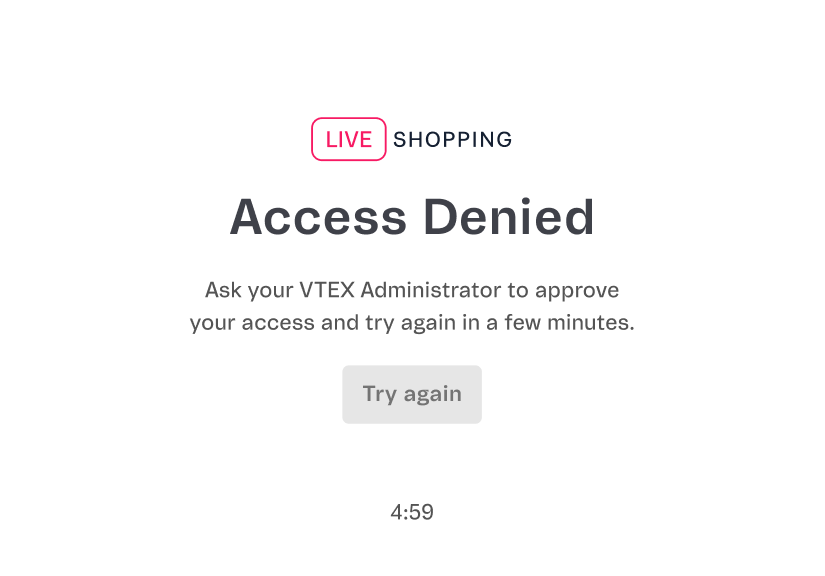
My Studio (Meu estúdio)
Na página Device settings (Configurações do dispositivo), ao clicar em Enter the studio (Entrar no estúdio), você será redirecionado para a página My Studio (Meu estúdio), conforme mostrado no exemplo abaixo com o layout no formato retrato.
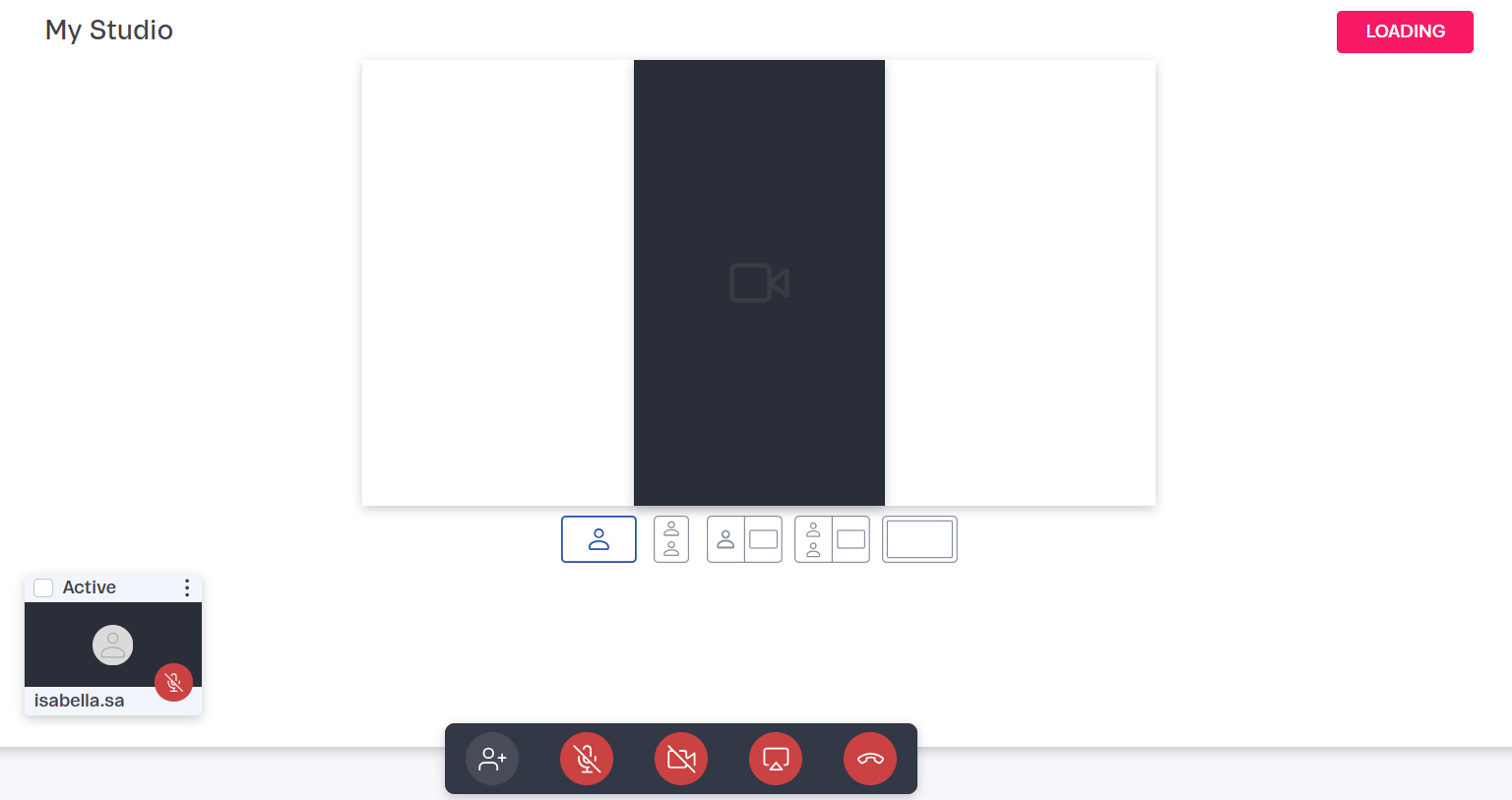
Antes de iniciar a transmissão pelo Bundle, selecione o tipo de layout desejado para a tela. Após entrar na página My Studio (Meu estúdio), não será mais possível alterar o layout do evento. Para alterá-lo, será necessário criar um novo evento.
O menu de navegação à esquerda tem as seguintes seções (apenas para administradores, exceto pelo Chat privado):
- My Studio (Meu estúdio)
- My assets (Meus recursos)
- My destinations (Meus destinos)
- Chat private (Chat privado)
- Settings (Configurações)
Na opção My Studio (Meu estúdio) do menu, as configurações numeradas de 1 a 5 estão disponíveis para convidados e administradores, enquanto as configurações de 6 a 9 são exclusivas para administradores.
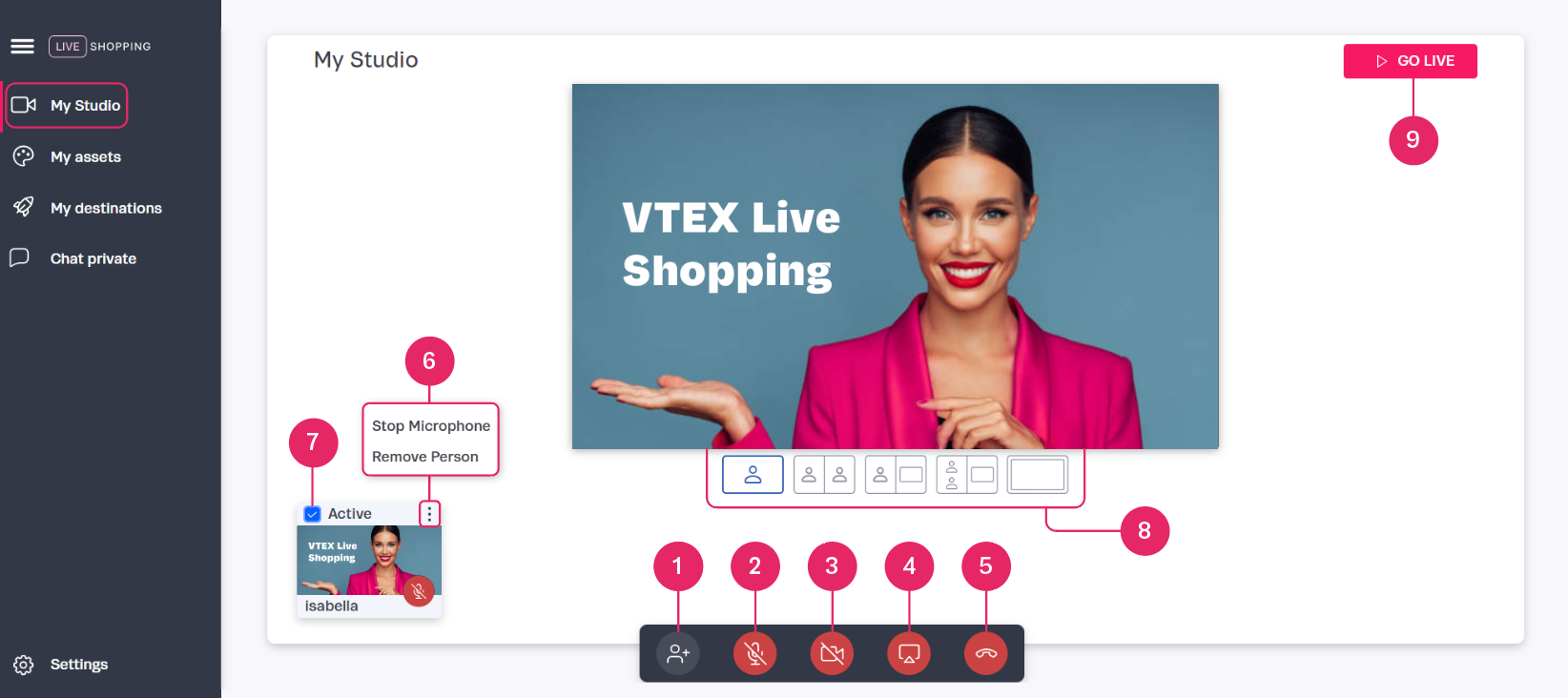
Configurações de convidados e administradores
- 1. Invite people (Convidar pessoas): gera o mesmo link compartilhável criado ao clicar em
Copiar convitena seção Estúdio de streaming. Esse link pode ser enviado a influenciadores e hosts. - 2. Ativar/desativar microfone: permite controlar as configurações do seu próprio microfone.
- 3. Ativar/desativar câmera: liga ou desliga sua própria câmera.
- 4. Compartilhar tela: permite que o host (incluindo convidados/influenciadores) compartilhe sua tela e escolha a janela ou tela que deseja exibir.
- 5. Encerrar transmissão: abre duas opções para finalizar a transmissão — uma que encerra o evento para todos e remove todos os participantes do estúdio, e outra em que apenas o usuário sai do evento. Saiba mais na seção Finalizar a transmissão.
Configurações exclusivas de administradores
- 6. Gerenciar usuários: as opções do menu de três pontos verticais permitem que você mute o microfone de um participante e remova uma pessoa ou dispositivo do estúdio Bundle. A caixa de seleção
Ativodefine qual participante está sendo exibido na transmissão ao vivo. - 7. Ativar/desativar dispositivos conectados/host: quando a caixa de seleção
Ativoestá marcada, o dispositivo ou participante fica visível ou audível na transmissão. O ícone do microfone indica quem está com o microfone ligado (azul) ou desligado (vermelho). - 8. Composição da tela: exibe as opções de exibição disponíveis para organizar participantes e dispositivos. O layout ideal varia conforme o número de participantes e dispositivos na transmissão.
- 9. Go live (Transmitir ao vivo): inicia ou encerra a transmissão do evento para o público.
My assets (Meus recursos)
Na opção de menu My assets (Meus recursos), você pode criar e gerenciar seus ativos de transmissão ao vivo, conforme detalhado nas seções a seguir:
Tipos de recursos
Os tipos de recursos são os seguintes:
- Banners: crie o texto e escolha a cor de fundo do banner, que será sempre exibido na parte inferior da transmissão. É possível definir se o banner será móvel ou ficará fixo na tela.
- Overlay (Sobreposição): selecione uma imagem para sobrepor à câmera ou a um recurso gráfico (exceto vídeos). Isso permite que o fundo ou o host permaneçam visíveis o tempo todo.
- Background (Fundo): escolha uma imagem para ser exibida como fundo da transmissão. O fundo permanece visível, exceto quando um vídeo está sendo reproduzido ou quando a câmera de um participante está ativada e adicionada à transmissão.
- Video (Vídeo): faça upload de um vídeo para melhorar a transmissão e sobreponha-o sobre câmeras ou recursos gráficos.
- Logo (Logotipo): insira a imagem do logotipo no canto superior direito, sobrepondo-a a qualquer câmera ou recurso gráfico (exceto sobre vídeos).
Existe também a opção Show display names (Mostrar nomes de exibição). Ao fazer login no Bundle e preencher o campo Name (Nome), ele poderá ser exibido na transmissão ao vivo ao ativar essa configuração.
O nome será exibido em letras brancas sobre um fundo escuro e não poderá ser alterado. Só é possível personalizar a cor inicial da faixa, pois é a mesma usada em Banners > Theme Color (Cor do tema). Não é necessário criar um banner para ativar essa opção, você só precisa definir a cor do tema, que é preta por padrão. A imagem abaixo é um exemplo de uma cor de tema rosa:
Dimensões dos recursos
A tabela abaixo descreve o formato e o limite de tamanho para cada tipo de recurso no estúdio Bundle, dependendo das configurações de layout:
| Tipo de recurso | Informações gerais | Visualização horizontal (16:9) | Visualização vertical (9:16) |
|---|---|---|---|
| Banners | Você pode personalizar os seguintes aspectos dos banners:CorTextoFixo ou móvel | Igual | Igual |
| Overlay (Sobreposição) | Limite de tamanho: 20 MB / Extensão: png | Tamanho do arquivo: 1280 x 720 pixels | Tamanho do arquivo: 720 x 1280 pixels |
| Background (Fundo) | Limite de tamanho: 20 MB / Extensão: png, jpg, jpeg | Tamanho do arquivo: 1280 x 720 pixels | Tamanho do arquivo: 720 x 1280 pixels |
| Video (Vídeo) | Limite de tamanho: 200 MB / Extensão: mov, webm, mp4 | Tamanho do arquivo: 1280 x 720 pixels | Tamanho do arquivo: 720 x 1280 pixels |
| Logo (Logotipo) | Tamanho do arquivo: 200 x 200 pixels / Extensão: png | Igual | Igual |
Adicionar um recurso
Para adicionar um recurso, siga estas etapas:
- Na opção do tipo de recurso desejado, clique no ícone
+. - Clique para procurar o arquivo.
- Selecione o arquivo compatível com o formato do tipo de recurso.
Depois disso, será exibida a mensagem de confirmação: "The asset was saved with success" (Recurso salvo com sucesso).
Os recursos adicionados ao seu ambiente logado no estúdio Bundle ficam salvos para transmissões ao vivo e eventos futuros.
Remover um recurso
Para remover um recurso, siga estas etapas:
- Acesse a seção do recurso desejado.
- Clique no ícone
xno canto superior direito do recurso. - No modal "Are you sure you want to delete this asset?" (Tem certeza de que deseja excluir este recurso?), clique em Delete (Excluir).
My destinations (Meus destinos)
Na opção de menu My destinations (Meus destinos), é possível conectar sua transmissão a outras plataformas para transmitir o mesmo conteúdo ao vivo em vários canais, como YouTube, Facebook e outras contas VTEX.
Os destinos devem ser configurados antes de clicar em Go live (Transmitir ao vivo). Após iniciar a transmissão, não será mais possível conectar novas plataformas. Para isso, é necessário criar um novo evento.
Conectar a outras contas VTEX
Para conectar contas diferentes da VTEX e transmitir o mesmo evento, cada conta deve seguir os passos a seguir. Neste exemplo, a Conta A será o administrador e a Conta B, o participante:
Conta A:
- Crie um evento.
- Na página Eventos, clique na seta do evento para acessar a página de Informações do evento.
- Inicie o evento.
- Na seção Estúdio de streaming, clique em
Acessar. - Faça login no estúdio Bundle.
- Clique em
Enter the studio(Entrar no estúdio). - Na opção de menu My destinations (Meus destinos), clique em
Create destination(Criar destino). - Na janela Create destination (Criar destino), preencha os campos conforme mostrado abaixo.
- Server (Servidor): informe o valor do servidor de entrada da Conta B.
- Server Key (Chave do servidor): informe o valor da chave do servidor fornecido pela Conta B.
- Platform (Plataforma): Selecione
VTEX.
- Clique em
Add destination(Adicionar destino).
A seguinte mensagem de confirmação será exibida: "A new destination has been added" (Um novo destino foi adicionado). Após alguns instantes, você verá a mensagem "Ready to stream!" (Pronto para transmitir!), indicando que as contas estão conectadas e que ambas podem acessar My Studio (Meu estúdio) > Go live (Transmitir ao vivo).
Conta B:
- Crie o evento.
- Na página Eventos, clique na seta do evento para acessar a página de Informações do evento.
- Inicie o evento.
- Na seção Detalhes, copie as informações do servidor de entrada e a chave do servidor e forneça-as à conta à qual você deseja se conectar, que neste caso seria a Conta A.
Conectar ao YouTube
Para transmitir o evento no YouTube, siga os passos abaixo:
- Crie um evento ao vivo no YouTube. Caso precise, você pode consultar esta documentação.
- Copie a chave de transmissão do evento.
- No Bundle, logo antes de clicar em
Go live(Transmitir ao vivo), acesse a opção de menu My destinations (Meus destinos). - Clique em
Create destination(Criar destino). - Na janela Create destinations (Criar destinos), preencha os campos Server (Servidor) e Server Key (Chave do servidor) com as chaves de evento do YouTube.
- No campo Plataform (Plataforma), selecione YouTube.
- Clique em
Add destination(Adicionar destino).
Quando você iniciar a transmissão ao vivo, todo o conteúdo exibido no Bundle será automaticamente transmitido no YouTube.
Esses destinos devem ser configurados antes de clicar em Go live (Transmitir ao vivo).
Conectar ao Facebook
Para transmitir seu evento no Facebook, siga praticamente os mesmos passos usados para conectar ao YouTube. A diferença é que, ao criar o destino, você deve fornecer novas chaves de evento do Facebook e selecionar Facebook como a plataforma ao criar o destino.
Após adicionar o destino do Facebook e iniciar a transmissão ao vivo, todo o conteúdo exibido no Bundle será automaticamente transmitido no Facebook.
Chat private (Chat privado)
Na opção de menu Chat private (Chat privado), há um canal de comunicação interna entre o administrador e os demais apresentadores do evento. O chat privado permite trocar mensagens em tempo real durante a transmissão e é útil para a coordenação e organização internas.
Settings (Configurações)
No canto inferior esquerdo do menu, você pode clicar em Settings (Configurações) para ajustar as configurações de câmera e áudio, tanto antes quanto durante a transmissão. As configurações estão disponíveis para o administrador e para os participantes que estão como hosts do evento.